JavaScript 和 ES6
在这个过程你会发现,有很多 JS 知识点你并不能更好的理解为什么这么设计,以及这样设计的好处是什么,这就逼着让你去学习这单个知识点的来龙去脉,去哪学?第一,书籍,我知道你不喜欢看,我最近通过刷大厂面试题整理了一份前端核心知识笔记,比较书籍更精简,一句废话都没有,这份笔记也让我通过跳槽从8k涨成20k。
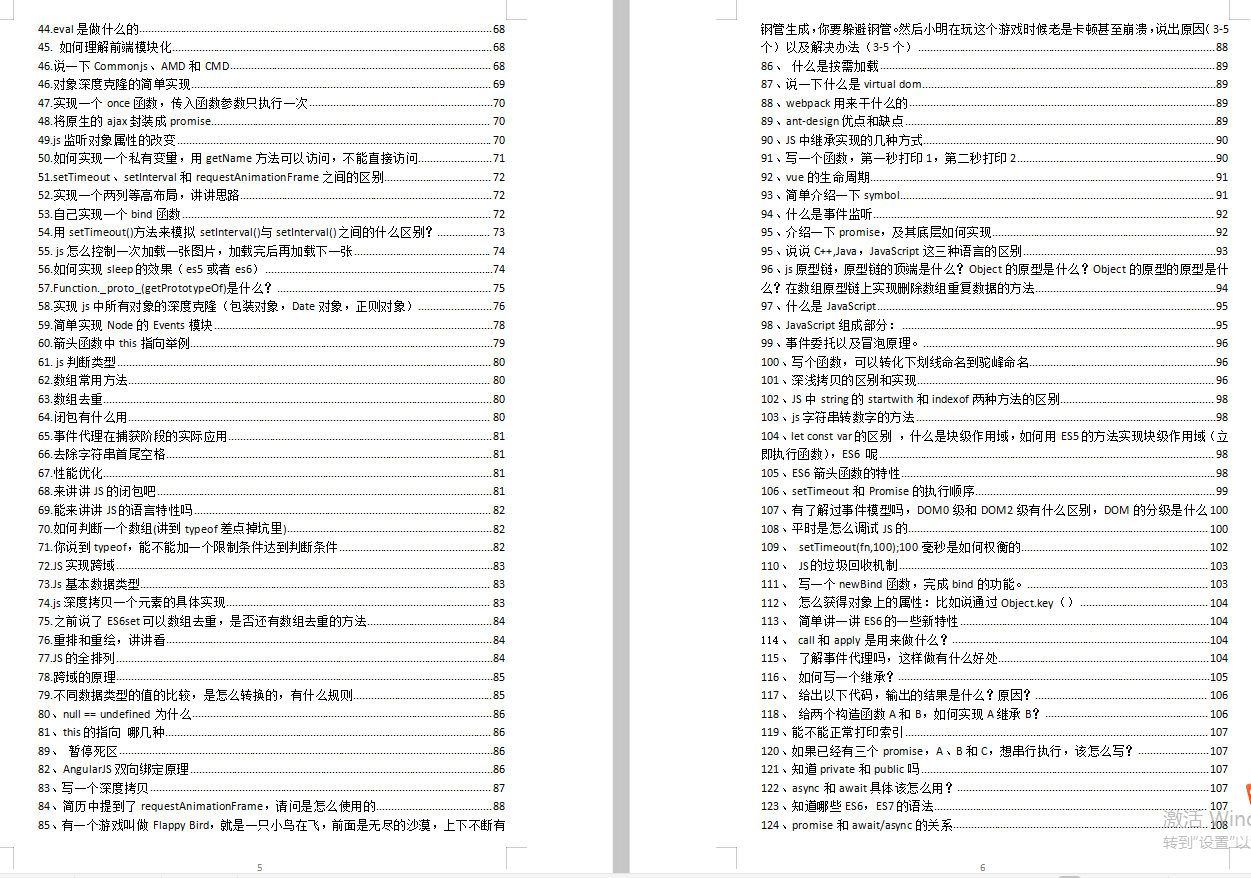
如果你觉得对你有帮助,可以戳这里获取:【大厂前端面试题解析+核心总结学习笔记+真实项目实战+最新讲解视频】
<div>
// 操作按钮
<div class="page-tool">
<div class="page-tool-item" @click="lastPage">上一页</div>
<div class="page-tool-item" @click="nextPage">下一页</div>
<div class="page-tool-item">{{ state.pageNum }}/{{ state.numPages }}</div>
<div class="page-tool-item" @click="pageZoomOut">放大</div>
<div class="page-tool-item" @click="pageZoomIn">缩小</div>
</div>
//pdf预览
<vue-pdf-embed ref='pdf' :source="state.source" :style="scale" :page="state.pageNum" class="vue-pdf-embed" />
</div>
<script setup>
onMounted(()=>{
// 首先请求接口,获取pdf存放地址,赋值给pdfUrl(此处省略请求代码)
// 拿到pdf路径后,执行下面的函数
getPdfUrl(pdfUrl)
})
function getPdfUrl(data){
state.source = data
pdfjsLib.GlobalWorkerOptions.workerSrc = '/pdf.worker.js'
const loadingTask = pdfjsLib.getDocument(data)
loadingTask.promise.then(pdf => {
state.numPages = pdf.numPages
})
}
// 上一页
function lastPage() {
if (state.pageNum > 1) {
state.pageNum -= 1
}
}
// 下一页
function nextPage() {
if (state.pageNum < state.numPages) {
state.pageNum += 1
}
}
// 放大
function pageZoomOut() {
if (state.scale < 2) {
state.scale += 0.1
}
}
// 缩小
function pageZoomIn() {
if (state.scale > 1) {
state.scale -= 0.1
}
}
</script>
为了好看一些,我给操作按钮写了样式
<style lang="scss" scoped>
.page-tool {
display: flex;
position: absolute;
top: 5px;
left: 50%;
z-index: 100;
transform: translateX(-50%);
align-items: center;
background: rgb(66 66 66);
color: white;
border-radius: 19px;
cursor: pointer;
justify-content: center;
font-size: 15px;
}
.page-tool-item {
padding: 4px 10px;
cursor: pointer;
}
</style>
最终的实现效果:

打印:
const { proxy } = getCurrentInstance()
<div @click='print'>打印</div>
<script setup>
function print(){
proxy.$refs['pdf'].print()
}
</script>
方法二:使用pdfjs-dist,canvas渲染,pdf.js打印
说明:pdf.js可以打印canvas数据,所以选择这个插件
①首先,安装依赖
pnpm install pdfjs-dist
安装之后,在项目的node_modules文件夹里,找到pdfjs-dist ->build->pdf.worker.js文件,拷贝出来放到public根目录下,接着找到pdfjs-dist ->cmaps文件夹,拷贝一下放到public->static文件夹里,如下图所示:

②下载print.js放入项目中,在需要使用的页面,引入方法,然后方法调用
具体我是参考的这篇博文:前端使用print.js实现打印_printjs_@我不认识你的博客-CSDN博客
③代码实现
// 打印按钮
<div @click="print">打印</div>
//pdf预览显示
<div>
<div id="printDom" ref="printDom">
<div v-for="item in state.numPages" :key="item">
<canvas :id="`pdfCanvas-${item}`" :ref="`pdfCanvas-${item}`" />
</div>
</div>
### JavaScript 和 ES6
在这个过程你会发现,有很多 JS 知识点你并不能更好的理解为什么这么设计,以及这样设计的好处是什么,这就逼着让你去学习这单个知识点的来龙去脉,去哪学?第一,书籍,我知道你不喜欢看,我最近通过刷大厂面试题整理了一份前端核心知识笔记,比较书籍更精简,一句废话都没有,这份笔记也让我通过跳槽从8k涨成20k。
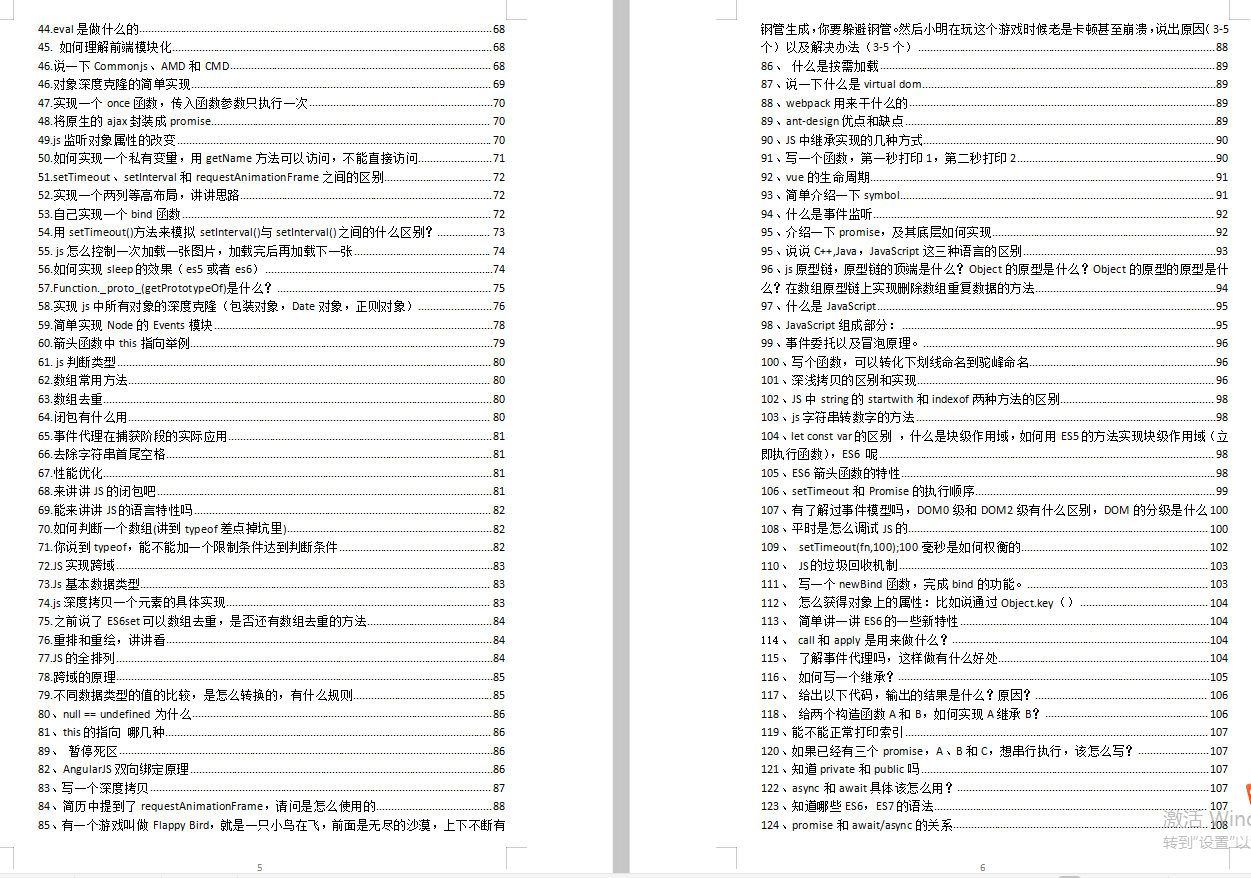
**[如果你觉得对你有帮助,可以戳这里获取:【大厂前端面试题解析+核心总结学习笔记+真实项目实战+最新讲解视频】](https://bbs.csdn.net/topics/618166371)**






















 2461
2461











 被折叠的 条评论
为什么被折叠?
被折叠的 条评论
为什么被折叠?








